कई * मार्वल प्रतिद्वंद्वियों * खिलाड़ी, विशेष रूप से प्रतिस्पर्धी खेल सीढ़ी पर चढ़ने वालों ने सीजन 0 - डूम के उदय के दौरान अपने उद्देश्य पर नियंत्रण की कमी महसूस करने की सूचना दी है। यह असामान्य नहीं है, क्योंकि खेल के विविध नायकों और नक्शों में महारत हासिल करने में समय लगता है। यदि आपका उद्देश्य बंद महसूस करता है, तो आप अकेले नहीं हैं। कई खिलाड़ियों ने एक सरल समाधान पाया है: माउस त्वरण को अक्षम करना और स्मूथिंग का लक्ष्य।
यह गाइड बताता है कि आपका उद्देश्य गलत क्यों महसूस कर सकता है और इसे कैसे ठीक करना है।
माउस त्वरण को कैसे अक्षम करें और मार्वल प्रतिद्वंद्वियों में चौरसाई का लक्ष्य

*मार्वल प्रतिद्वंद्वियों *में, माउस त्वरण/एआईएम चौरसाई डिफ़ॉल्ट रूप से सक्षम है। कई खेलों के विपरीत, इसे अक्षम करने के लिए इन-गेम सेटिंग नहीं है। नियंत्रक उपयोगकर्ताओं के लिए फायदेमंद होने के दौरान, कई कीबोर्ड और माउस खिलाड़ी इसे बेहतर सटीकता के लिए अक्षम करना पसंद करते हैं, विशेष रूप से फ्लिक शॉट्स के लिए। वरीयता व्यक्तिगत है; कुछ खिलाड़ियों को यह मददगार लगता है, जबकि अन्य कच्चे इनपुट को पसंद करते हैं।
सौभाग्य से, आप गेम फ़ाइल को संपादित करके पीसी पर इस सुविधा को अक्षम कर सकते हैं। इसे धोखा या मोडिंग नहीं माना जाता है; यह केवल एक मौजूदा सेटिंग को संशोधित करता है, जो आपके क्रॉसहेयर या संवेदनशीलता को समायोजित करने के समान है।
AIM चौरसाई/माउस त्वरण को अक्षम करने के लिए चरण-दर-चरण गाइड
- रन डायलॉग (Windows key + R) खोलें।
- इस पथ को पेस्ट करें, अपने विंडोज उपयोगकर्ता नाम के साथ "YourUsernameHere" की जगह:
C:\Users\YOURUSERNAMEHERE\AppData\Local\Marvel\Saved\Config\Windows(यदि आपके उपयोगकर्ता नाम का अनिश्चित है, तो इस PC> Windows> उपयोगकर्ताओं पर नेविगेट करें)। - एंट्रर दबाये। यह आपकी सेटिंग्स वाली निर्देशिका को खोलता है।
GameUserSettingsपर राइट-क्लिक करें और इसे नोटपैड के साथ खोलें। - फ़ाइल के नीचे, इन पंक्तियों को जोड़ें:
[/script/engine.inputsettings] bEnableMouseSmoothing=False bViewAccelerationEnabled=False bDisableMouseAcceleration=False RawMouseInputEnabled=1- फ़ाइल को सहेजें और बंद करें। माउस चौरसाई और त्वरण अब अक्षम हैं।
 घर
घर  मार्गदर्शन
मार्गदर्शन






 नवीनतम लेख
नवीनतम लेख
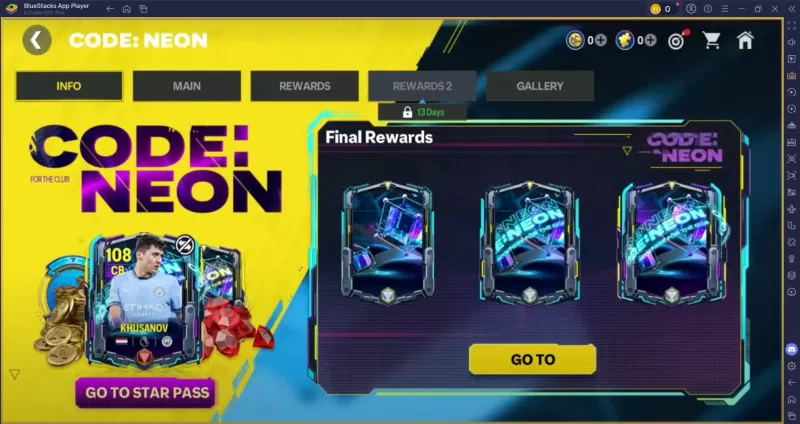









 नवीनतम खेल
नवीनतम खेल












